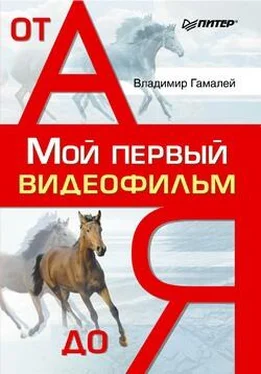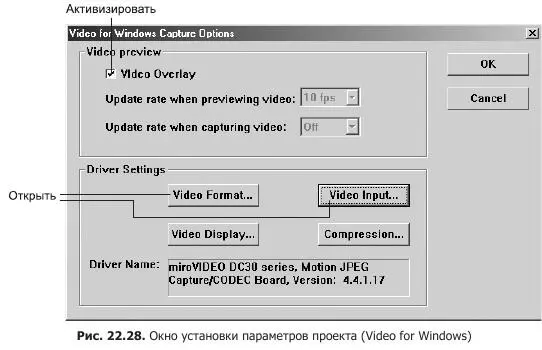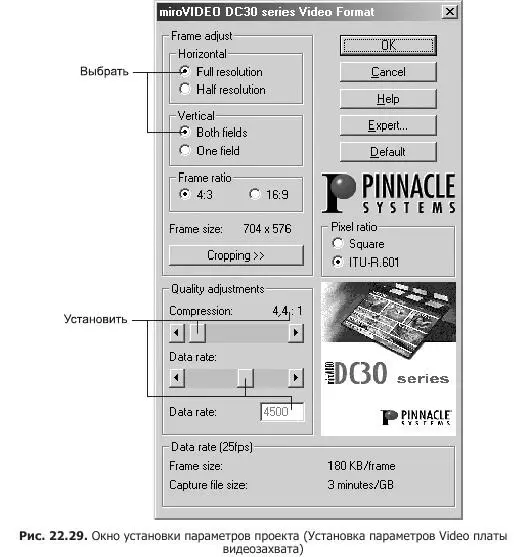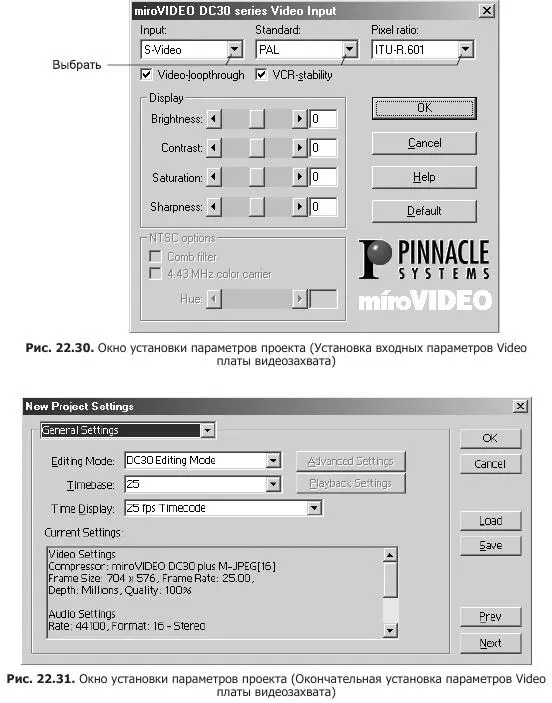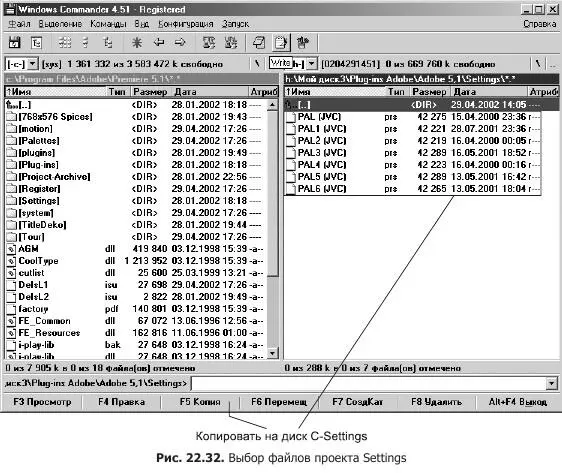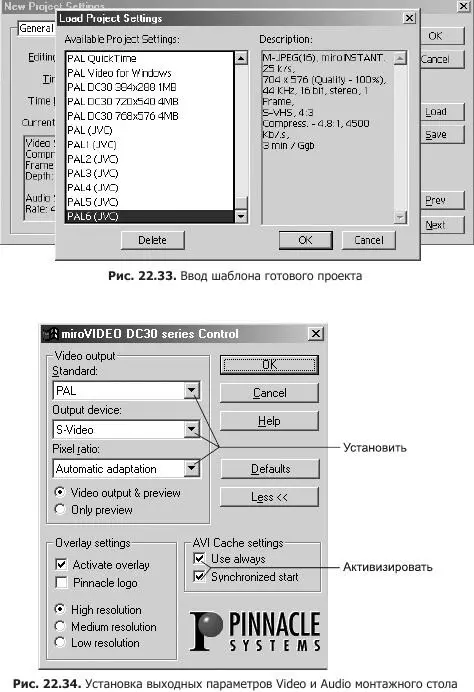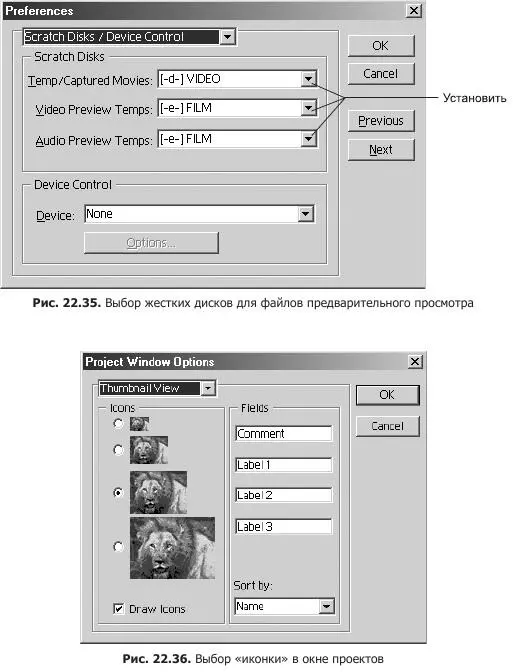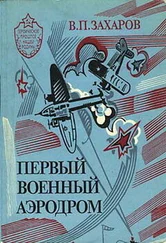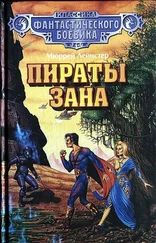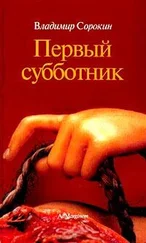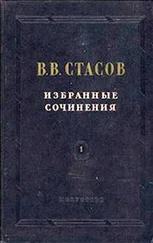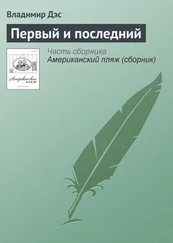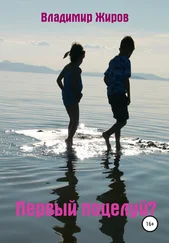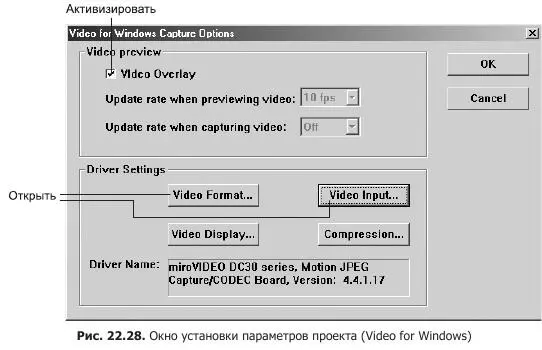
Почему вы должны сделать эти установки? Дело в том, что в Adobe Premiere встроен драйвер видеозахвата, и можно записать видео на жесткий диск непосредственно из этого видеоредактора.
В блоке Frame adjust выберите разрешение 704 х 576 (при отмеченном Full resolution) или 352 х 288 (при Halt resolution), при этом в окне Pixel ratio должна быть активизирована строка ITU R.601 (вещательное телевизионное качество) (рис. 22.29).
Активизируйте в области Frame ratio значение4:3 (обычное кино) или 16 : 9 (широкоэкранное кино). Затем в поле Date rate (поток данных видео и звука) установите значение согласно табл. 22.1.
Ползунок Compression жестко привязан к ползунку Date rate, потому что величина компрессии зависит от потока видеоданных и наоборот. Закройте панель.
ВНИМАНИЕ
Еще раз напомню о том, что чем больше поток видеоданных, тем меньше значение компрессии (сжатия), а значит, и выше качество изображения – оно близко к качеству оригинала, но вместе с тем требуется большее свободное пространство на жестком диске.
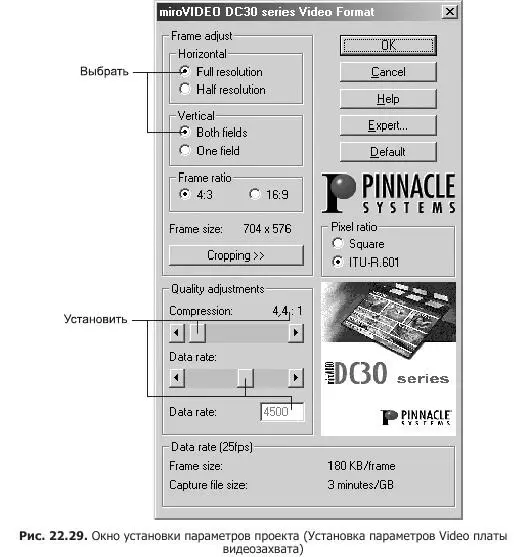
Выбрав Video Input (см. рис. 22.28), вы увидите окно (рис. 22.30), в котором в поле Input выберите S-Video, если подключено соответствующее устройство (необходимо выбрать тот формат видео, в котором работают ваши видеокамера или видеомагнитофон). В поле Standard установите систему цвета PAL и в поле Pixel ratio – прямоугольный пиксел ITU R.601, соответствующий разрешению 704 х 576 (352 х 288).
Перемещением ползунков можно изменить яркость (Brightness), контрастность (Contrast), насыщенность (Saturation) и четкость (Sharpness) конечного видеоизображения, записываемого на жесткий диск. Вводить изменения с их помощью надо очень осторожно, чтобы не испортить записываемый видеоклип.
Теперь откройте окно General Settings (рис. 22.31). Все установки, которые вы внесли, в нем будут отображены. Так как все установки вами сделаны, в окне General Settings щелкните мышью на кнопке OK – откроется монтажный стол видеоредактора Adobe Premier.
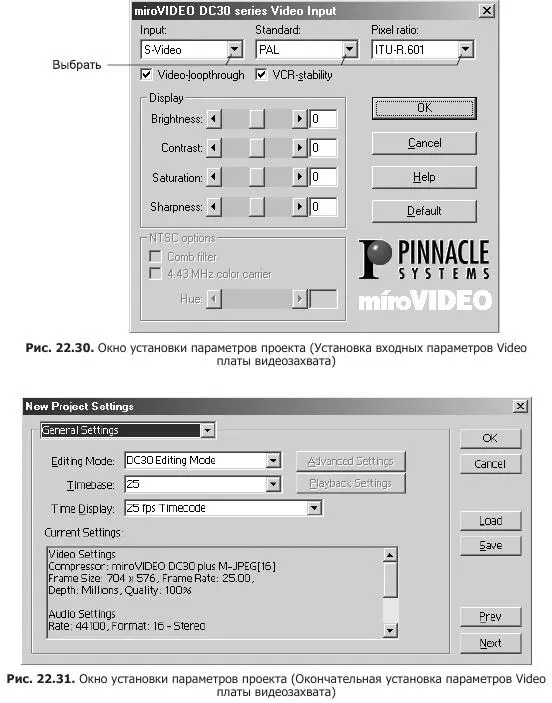
От этой рутинной работы можно избавиться, если использовать готовые установки, которые можно найти на веб-сайте издательства ( www.piter.com). Загрузите установки. Для этого выберите Program Files ► Adobe\Premiere 5.1 ► Settings на диске С:. Откройте папку Video, затем Settings и скопируйте файлы на диск С: (в папку Settings) (рис. 22.32).
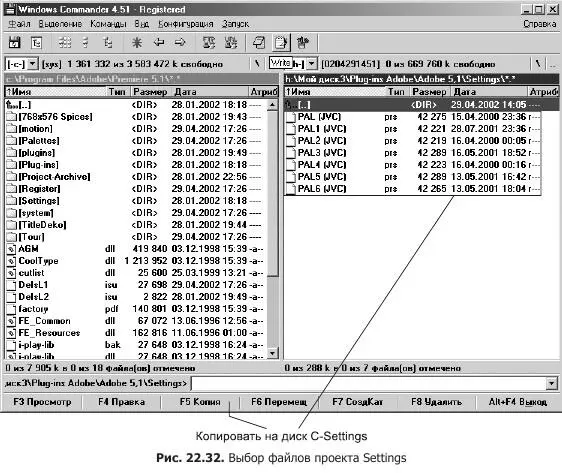
Теперь, когда вы откроете видеоредактор Adobe Premiere и появится окно General Settings, достаточно щелкнуть мышью на пункте Load, выбрать из списка нужную установку и активизировать ее (рис. 22.33). Все параметры будут установлены автоматически.
Перед тем как делать указанные ранее установки, дважды щелкните на значке, расположенном на панели задач, и в открывшемся окне выберите PAL, S-Video (VHS), Automatic adaptation, активизируйте блок AVI Cache settings, установив флажки Use always и Synchronized start (рис. 22.34). Эти установки позволяют использовать кэш-память, зарезервированную в Windows для работы с видео. При этом готовый видеофайл будет проигрываться с монтажного стола видеоредактора, а также из универсального проигрывателя плавно, без рывков и торможения.
После того как откроется монтажный стол, выберите в меню File ► Preferences ► Scratch Disks (Device Control) (рис. 22.35). Выберите логический диск, на который будут помещены исходные видеоклипы, и логический диск, на который будут записываться видео– и аудиофайлы с видеоредактора Adobe Premiere. Желательно на компьютере иметь два жестких диска большой емкости для работы с видео. Тогда если их разбить на три логических диска: C: (Sys), D: (Video), E: (Film), – то диски D: и E: можно определить для работы с видео.
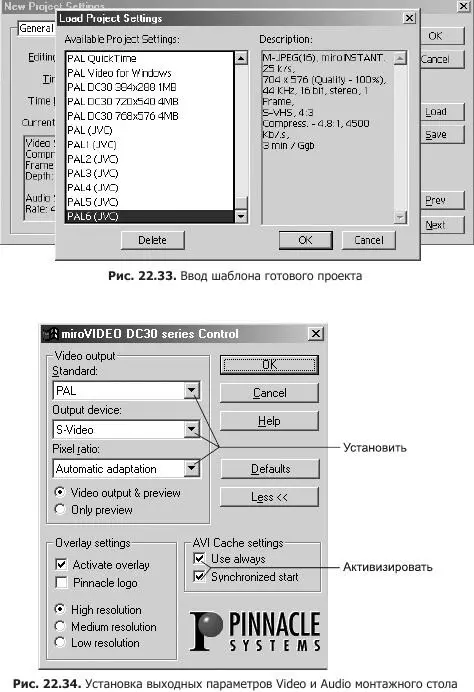
Для более комфортной работы сделайте интерфейс более крупным. Для этого щелкните правой кнопкой мыши в любом месте окна Project, в контекстном меню выберите пункт Project Window Options и активизируйте ту «иконку», которая более всего вам подходит для работы. Удобно работать с третьей «иконкой» (рис. 22.36).
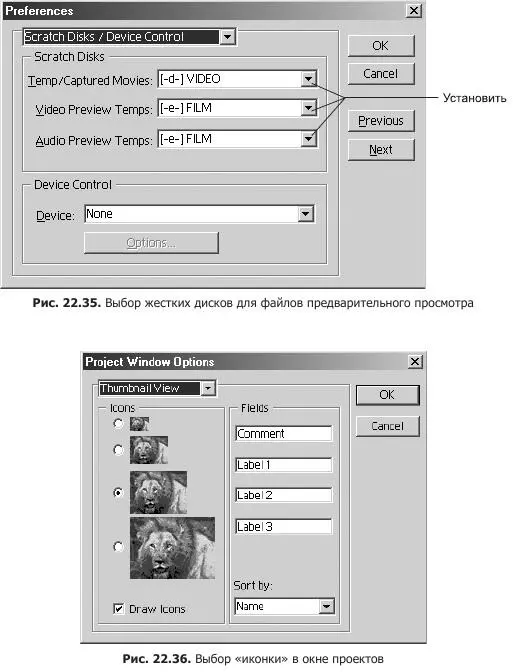
Сделайте следующие установки в окне переходов и эффектов:
♦ щелкните левой кнопкой мыши на треугольнике, находящемся справа от закладок Transitions\Commands (рис. 22.37);
Читать дальше
Конец ознакомительного отрывка
Купить книгу